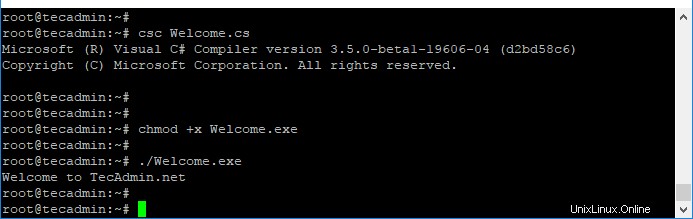El proyecto Mono está patrocinado por Microsoft. Es una implementación multiplataforma de código abierto de Microsoft .NET Framework. Mono es compatible con la mayoría de los sistemas operativos modernos con arquitectura de 32 y 64 bits. Este tutorial lo ayuda paso a paso para instalar Mono en los sistemas Debian 10 y Debian 9.
Tutorial útil:
- Cómo instalar Visual Studio Code en Debian
Requisitos
Acceso SSH o Shell al sistema Debian con cuenta privilegiada sudo.
Instalar Mono en Debian
En primer lugar, instale algunos paquetes necesarios en su sistema Debian e importe la clave GPG.
sudo apt install gnupg ca-certificates sudo apt-key adv --keyserver hkp://keyserver.ubuntu.com:80 --recv-keys D3D831EF
Ahora, agregue el repositorio Apt en su sistema proporcionado por el sitio web oficial. Use uno de los siguientes comandos para agregar el repositorio Mono a su sistema según la versión de Ubuntu.
### Debian 10 (Buster) echo "deb https://download.mono-project.com/repo/debian stable-buster main" | sudo \ tee /etc/apt/sources.list.d/mono-stable.list ### Debian 9 (Xenial) echo "deb https://download.mono-project.com/repo/debian stable-xenial main" | sudo \ tee /etc/apt/sources.list.d/mono-stable.list
Una vez agregado el repositorio. Actualice el caché apt e instale los paquetes Mono en su sistema Ubuntu.
sudo apt update sudo apt install mono-complete mono-devel
El mono-desarrollo El paquete se utiliza para compilar el código. El mono-completo El paquete se usa para instalar todo en el sistema.
Buscar versión mono
Una vez que la instalación haya terminado en su sistema. Verifiquemos la versión Mono instalada usando el siguiente comando.
mono --version
Salida:
Mono JIT compiler version 6.8.0.105 (tarball Tue Feb 4 21:20:20 UTC 2020)
Copyright (C) 2002-2014 Novell, Inc, Xamarin Inc and Contributors. www.mono-project.com
TLS: __thread
SIGSEGV: altstack
Notifications: epoll
Architecture: amd64
Disabled: none
Misc: softdebug
Interpreter: yes
LLVM: yes(610)
Suspend: hybrid
GC: sgen (concurrent by default)
Ejecutar el ejemplo de C# con Mono
Como ha instalado Mono en su sistema Ubuntu. Cree un programa C# de muestra para ejecutar con Mono. Cree un archivo Welcome.cs y edítelo en su editor de texto favorito.
vim Welcome.cs
Agregue el valor a continuación al archivo.
Default
| 123456789 | using System; public class Welcome{ public static void Main(string[] args) { Console.WriteLine ("Bienvenido a TecAdmin.net"); }} |